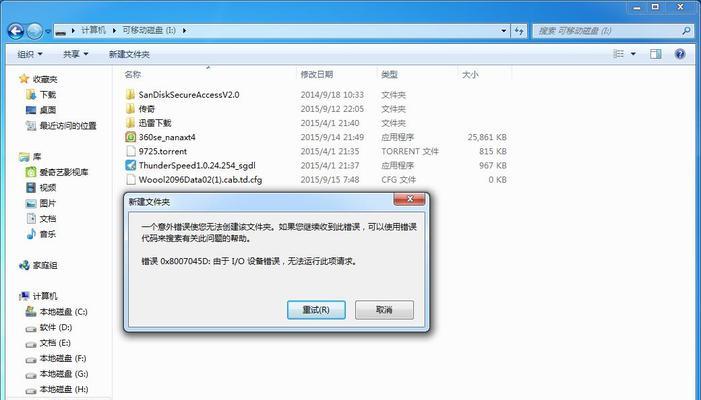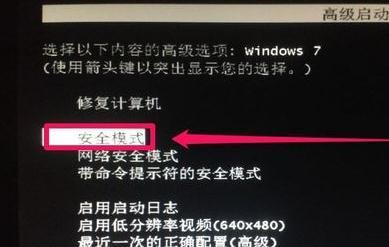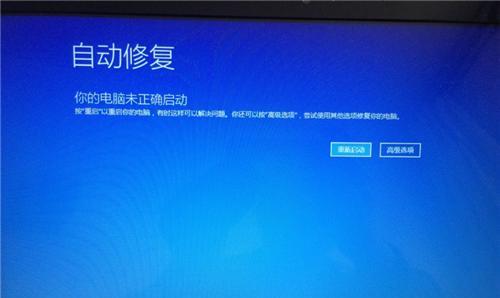随着电脑使用的普及,经常出现蓝屏问题已成为许多用户头疼的难题。电脑蓝屏不仅会导致数据丢失,还会影响工作和学习的进行。为了帮助读者更好地解决这一问题,本文将详细介绍电脑经常出现蓝屏的处理方法。
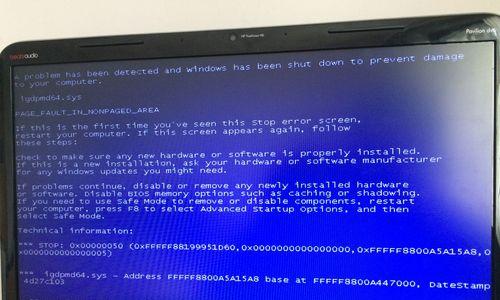
排查硬件故障的方法
通过查看设备管理器检查设备状态、使用硬件故障检测软件进行测试、更换电源或内存条等方法。
清理系统垃圾文件和注册表错误
使用系统自带的磁盘清理工具和注册表修复工具,清理系统垃圾文件和修复注册表错误。

卸载并更新设备驱动程序
通过设备管理器卸载驱动程序,并从官方网站下载并安装最新版本的驱动程序。
扫描并修复系统文件错误
使用系统自带的SFC命令和DISM工具扫描并修复系统文件错误,保证系统文件的完整性。
检查病毒和恶意软件
使用杀毒软件对系统进行全盘扫描,清除可能存在的病毒和恶意软件。

关闭自动重启功能
在系统属性中关闭自动重启功能,这样当蓝屏出现时,电脑不会自动重新启动,方便用户查看蓝屏错误信息。
升级操作系统和驱动程序
及时升级操作系统和相关驱动程序,以修复已知的兼容性问题和漏洞。
清理内存并重新插拔内存条
将内存条从主板上插拔下来,用干净的布擦拭金手指,再重新插回主板上,以确保内存的良好连接。
调整电脑的温度
确保电脑正常散热,可以清理风扇和散热片上的灰尘,降低电脑温度。
检查硬盘健康状态
使用硬盘健康检测工具,检查硬盘的健康状态,及时备份重要数据并更换损坏的硬盘。
重装操作系统
如果以上方法无效,可以考虑重装操作系统,以清除可能存在的系统故障。
调整电源管理方案
设置合理的电源管理方案,避免电脑过于频繁地进入休眠或待机状态,以减少蓝屏的发生。
检查电脑硬件兼容性
排查电脑硬件之间的兼容性问题,查看是否存在不兼容的硬件设备或组件。
修复操作系统的错误
使用Windows系统自带的修复工具,修复操作系统可能存在的错误,恢复系统稳定性。
寻求专业技术支持
如果以上方法仍无法解决问题,建议寻求专业技术支持,向专业人士咨询并解决蓝屏问题。
电脑频繁蓝屏可能由硬件故障、系统错误、恶意软件等多种因素引起。通过排查硬件故障、清理系统垃圾、更新驱动程序等方法,我们可以解决这一问题。在处理过程中,及时备份重要数据是必要的,同时,如果遇到困难,不妨寻求专业技术支持。只要我们采取正确的方法和措施,相信我们一定能够有效地应对电脑频繁蓝屏的困扰。